3 manieren om muziek over te zetten van iPhone naar computer

Muziek overzetten van iPhone naar computer kan zijnop meer dan één manier gedaan. Wat als ik zeg, je kunt nummers op drie verschillende manieren van iPhone naar pc / Mac overbrengen? Is niet zo cool. Nou, je kunt zowel gekochte als niet-gekochte nummers overzetten van iPhone naar je computer. 3 manieren om nummers over te zetten van iPhone naar computer, inclusief overzetten via app van derden, via iTunes en via iCloud. In dit artikel kun je zal leren welke manier het beste is om nummers te verplaatsen en zelfs de voor- en nadelen van deze methoden. Zorg er dus voor dat je alle methoden doorloopt om het in detail te weten.
- Manier 1: Hoe muziek op de eenvoudigste manier overzetten van iPhone naar computer
- Manier 2: Hoe muziek van iPhone naar computer te verplaatsen met iTunes
- Manier 3 : Hoe krijg je muziek van iPhone naar computer met iCloud
Manier 1: Hoe muziek op de eenvoudigste manier overzetten van iPhone naar computer
De eenvoudigste manier om muziek over te zetten van iPhone naarPC / Mac gebruikt https://www.tenorshare.com/products/icarefone.html. iCareFone is het prachtige en verbazingwekkende hulpmiddel waarmee u in enkele ogenblikken muziek van iPhone naar computer kunt verplaatsen. Deze tool heeft geen beperking zoals je die in iTunes en iCloud krijgt. Het breekt ook gemakkelijk dezelfde Apple ID-beperking en zelfs je hebt geen wifi-verbinding nodig om muziek over te zetten. Het is een bidirectionele overdracht tussen iOS-apparaat en computer. Het brengt zowel gekochte als niet-gekochte muziek over en ondersteunt ook iPhone X, iPhone 8/8 Plus, iPhone 7/7 Plus, iPhone 6 / 6s en eerdere modellen.
Getoond proces voor het kopiëren van muziek van iPhone naar computer:
Opmerking: zorg ervoor dat u Tenorshare iCareFone op uw computer downloadt en installeert.
1. Start iCareFone op uw computer en verbind ook de iPhone met de computer.
2. Binnen enkele ogenblikken zal iCareFone uw iPhone detecteren en vervolgens op het tabblad "Bestandsbeheer" klikken.

3. Verschillende opties zijn te zien onder Bestandsbeheer, klik op "Muziek". Zodra u op muziek klikt, wordt alle muziek weergegeven op het scherm van uw iPhone.

4. Selecteer de muziek die u naar uw computer wilt verzenden en klik daarna op de knop "Exporteren".

5. Alle geselecteerde nummers worden opgeslagen op uw pc / Mac en als u die nummers naar iTunes wilt verplaatsen, kunt u dat nummer slepen en neerzetten in iTunes.
Manier 2: Hoe muziek van iPhone naar computer te verplaatsen met iTunes
Als u muziek hebt gekocht in iTunes Store envan plan om die nummers naar uw computer te verplaatsen, dan zal deze methode u helpen, maar het nadeel van deze methode is dat het alleen muziek ondersteunt die is gedownload van iTunes Store of Apple Music en geen muziekapp van derden ondersteunt, wat betekent dat u geen niet-gekochte muziek naar computer met deze methode.
Getoond proces voor het verplaatsen van gekochte muziek van iPhone naar computer met iTunes:
1. Download en installeer iTunes op uw computer >> open iTunes
2. Ga naar Account >> Autorisaties >> Autoriseer deze computer.
3. Klik op 'Autoriseren' om uw computer toestemming te geven om gekochte muziek van iTunes Store af te spelen.

4. Sluit uw iPhone met behulp van een USB-kabel aan op de computer.
5.Er verschijnt een scherm waarin u wordt gevraagd of u de aankopen naar uw computer wilt overbrengen. Klik op Aankopen overdragen. Als het scherm niet verschijnt, ga dan naar Bestand >> Apparaten >> Aankopen overzetten van iPhone.

Manier 3 : Hoe krijg je muziek van iPhone naar computer met iCloud
Deze methode wordt als gemakkelijk en betrouwbaar beschouwddan de tweede methode, omdat alle nummers, albums of afspeellijsten worden gesynchroniseerd met iTunes als de iCloud-muziekbibliotheek is ingeschakeld op zowel iPhone als computer en is verbonden met wifi. Hoewel het gemakkelijk is, heeft het enkele nadelen, zoals dat u dezelfde Apple ID moet gebruiken, het downloadproces is langzaam, sommige nummers ontbreken en als u de iCloud-mediabibliotheek uitschakelt, wordt gedownloade inhoud verwijderd.
Opmerking: u moet zich aanmelden met dezelfde Apple ID die u voor Apple Music-abonnement gebruikt.
Getoond proces voor het inschakelen van iCloud-muziekbibliotheek op iPhone:
1. Ga naar de instellingen van uw iPhone en ga vervolgens naar Muziek.
2. Schakel (Schakel aan) iCloud-muziekbibliotheek in.

3.Op het moment dat u iCloud-muziekbibliotheek inschakelt, wordt u gevraagd of u de muziek van uw iPhone wilt behouden en of u ervoor kiest om muziek te behouden, dan wordt alle muziek van uw iPhone toegevoegd aan iCloud-muziekbibliotheek en of u "Verwijderen" selecteert. & Vervangen ', dan wordt alle muziek van uw iPhone vervangen door de inhoud van iCloud-muziekbibliotheek.
Getoond proces voor het inschakelen van iCloud-muziekbibliotheek op de computer:
4. Op Windows-computer: open uw Windows-computer en selecteer Bewerken >> Voorkeuren in de menubalk die u boven aan het iTunes-scherm kunt zien.
5. Op Mac: Open uw Mac, selecteer iTunes >> Voorkeuren in de menubalk die u bovenaan uw iTunes-scherm kunt zien.

6. Klik op de optie Algemeen en schakel ook het selectievakje in (schakel in) iCloud-muziekbibliotheek.
7. Klik op OK.
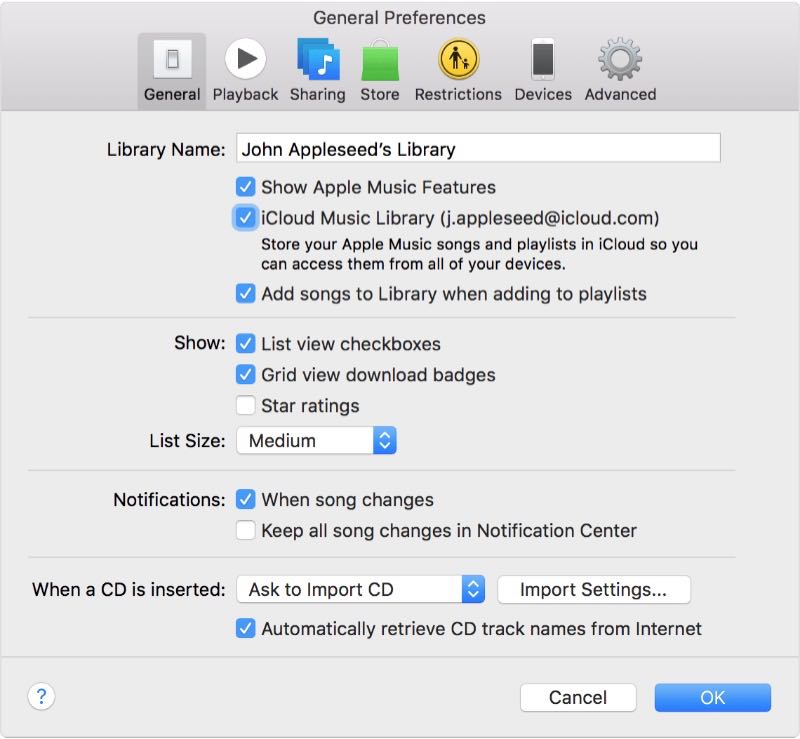
Uw muziekcollecties worden automatisch geüpload naar iTunes. Je kunt ze gemakkelijk onderscheiden met het cloudpictogram. U kunt op het wolkpictogram klikken om de muziek van iPhone naar uw computer te halen.

Dit zijn dus de 3 manieren om muziek over te zetteniPhone naar computer. De methoden worden vermeld op basis van het belang ervan bij het overbrengen van nummers naar de computer. Aangezien Tenorshare iCareFone het beste werkt om muziek van iPhone naar computer gratis over te zetten, wordt het aanbevolen om deze software te gebruiken. Als u hieronder een opmerking over een vraag heeft.





![[Opgelost] Muziek overbrengen van pc / Mac naar nieuwe iPhone 8/8 Plus](/images/ios-file-transfer/solved-how-to-transfer-music-from-pcmac-to-new-iphone-88-plus.jpg)



